分享Win10系统怎么设置系统睡眠时间(Win10系统怎么查看系统信息)
|
在我们使用电脑时会遇到一些特殊情况需要离开电脑,离开电脑之后停止操作一段时间电脑就会自动进入到睡眠状态,这样能够减少资源的消耗,而这个自动睡眠的间隔时间是可以根据用户的需求在系统中自定义设置的。 方法步骤如下 1、首先第一步我们点击系统的开始菜单按钮,点击之后在出现的菜单界面左边找到设置图标,然后点击这个设置图标。
2、点击设置图标打开系统设置界面之后,我们在其中找到系统这个设置选项,找到之后可以进入到系统界面。
3、进入到系统的设置界面之后,我们在左边的设置选项中找到电源和睡眠这个设置选项,点击可以切换到这个设置界面中。
4、接下来在电源和睡眠设置界面我们就可以看到有睡眠这个模块了,可以看到有一个时间选项下拉列表。
5、最后点击这个下拉列表就可以在出现的时间选项中选择想要设置的睡眠时间间隔了,如下图中所示。
以上就是小编今天跟大家分享的使用win10系统的时候设置系统睡眠时间的具体操作方法。 |
- 上一篇
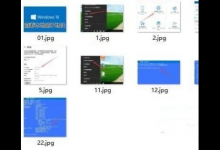
我来分享Win10系统怎么批量修改文件名
我们在使用win10系统的过程中,我们经常会对一些文件名进行修改,但是如果文件多的话,一个个修改就显得太麻烦了,所以我们可以批量进行修改,那么win10如何批量修改文件名呢?跟随小编一起来看看详细的修改步骤吧。具体步骤如下1、首先在文件资源管理器窗口中,打开要准备编辑的窗口。2、在打开的窗口中选中所有的准备重命名的文件,然后点击右键。3、在弹出的右键菜单中选择
- 下一篇
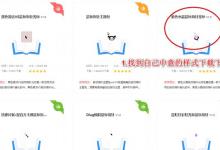
教你Win10鼠标主题怎么换肤
虽然很多朋友都是使用默认的Win10系统自带的鼠标样式,但是也有一些想要突出个性的朋友希望能够更改鼠标光标的样子,为了帮大家获得这种新鲜感,中睿百科网小编今天就来教大家更换win10鼠标主题,给鼠标指针光标换个皮肤,步骤不算太麻烦。强烈推荐:鼠标指针主题包大全1、找到自己中意的鼠标图标,下载下来,大家可以自行网上搜索寻找,关键字鼠标指针、鼠标皮肤、鼠标主题。自己喜欢才最重要,

